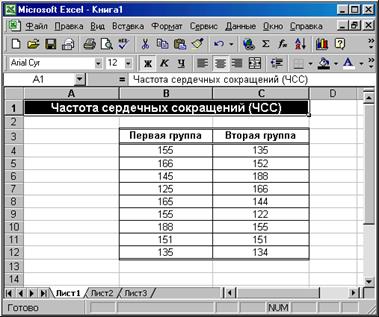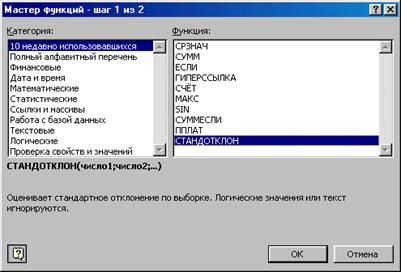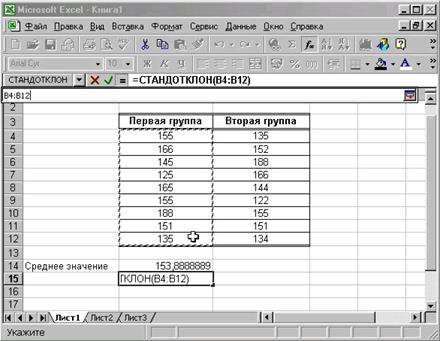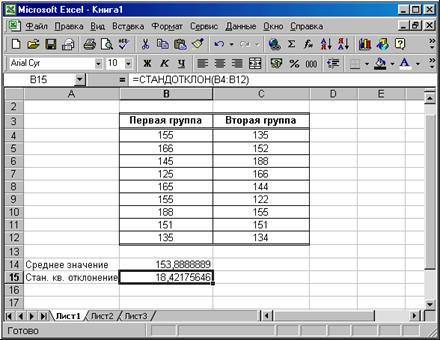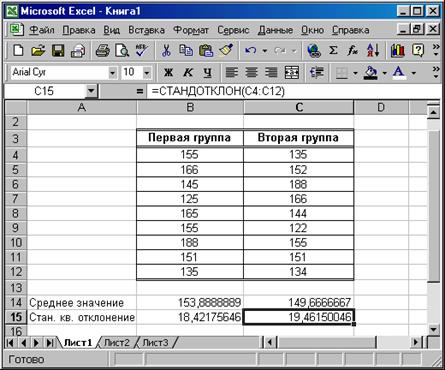|
|
Частота сердечных сокращений (ЧСС)МЕТОДИЧЕСКАЯ РАЗРАБОТКА для студентов педиатрического факультета к практическому занятиюпо теме «Стандартные программные средства. Microsoft Excel. Использование встроенных статистических функций для решения медицинских задач» 1. Научно-методическое обоснование темы: Изучить основные функции Excel и способы их использования Для выполнения вычислений в формулах Excel можно использовать также встроенные функции Excel. Функции Excel используются для расчета арифметических и логических выражений, проведения операций над данными. Выделяют также функции работы с датой и временем. 2. Краткая теория: 1. Понятие функции. Выражения, которые используются при вычислении функций, называют аргументами функции. Аргументами функции могут быть различные выражения, ссылки, диапазоны данных, а также другие функции. Аргументы функции Excel заключаются в круглые скобки и указываются через точку с запятой «;». Последовательность, в которой должны следовать аргументы функции, называют синтаксисом функции. Наименование функции и ее синтаксис составляют формат функции. Наиболее общий формат функций Excel
= <Наименование функции> (<список аргументов>)
Наименование функции не должно содержать пробелов и должно начинаться с буквы. Пробелы между наименованием функции и круглыми скобками не допускаются. Скобки используются для определения начала и конца списка аргументов и должны быть парными. Пробелы перед скобками и после скобок не допускаются. Список аргументов может состоять из выражений различного типа. Тип каждого выражения в списке аргументов должен быть допустимым для данного аргумента в соответствии с синтаксисом. Как известно, любая формула Excel начинается со знака равенства за которым следует арифметическое, логическое или какое-либо другое выражение, в состав которых могут входить функции Excel. Если функция стоит в самом начале формулы, то ей должен предшествовать знак равенства. Функции, являющиеся аргументами другой функции или входящие в состав ее выражений, называют вложенными. В Excel можно использовать до семи уровней вложенности функций. Каждая встроенная функция принадлежит какой либо категории. 2.Основные функции Excel. По типу обрабатываемых данныхможно привести следующую классификацию встроенных функций Excel. 1. Математические функции– наиболее часто используемые функции для обработки числовых значений. 2. Логические функциипредназначены для обеспечения условных вычислений в математических выражениях и обработки логических выражений. 3.Текстовые функции предназначены для текстовой информации 4.Функции для обработки даты и времени.
Рис.Диалог «Мастер функций».
Полностью приводить синтаксис и описание встроенных представляется излишним, т.к. смысл большинства функций очевиден из их названия. Полное описание и синтаксис встроенной функции отражается в диалоге мастера функций при ее выборе (как показано на рис. выше). Среди основных математических функцийможно выделить следующие группы: - функции преобразования типови их приведения (ОКРВВЕРХ, - тригонометрические функции(SIN, COS, TAN, ASIN, ACOS и др.); - логарифмические(EXP, LOG, LN, LOG10) - арифметические (СУММ, ПРОИЗВЕД, ЗНАК, КОРЕНЬ, СТЕПЕНЬ, ФАКТ, ОСТАТ); - функции обработки массивов (СУММ, ПРОИЗВ, СУММКВ,
Логические функции (И, ИЛИ, ЕСЛИ, НЕ, ИСТИНА, ЛОЖЬ).
Основные текстовые функции: ЛЕВСИМВ, ПРАВСИМВ, ПСТР – выделение определенного количества символов в строке. ДЛСТР – длина строки. ЗНАЧЕН – преобразование текста в число. Т – преобразует число в текст. ТЕКСТ – преобразует число в текст и форматирует его. ПОВТОР – повторяет заданный текст определенное число раз. ПРОПИС – преобразует все буквы строки в прописные. СТРОЧН - преобразует все буквы строки в строчные. СЖПРОБЕЛЫ – удаляет из текста лишние пробелы, кроме пробелов между словами.
Функции «Дата и время» В Excel дата и время имеют общее представление в едином типе данных (тип «Дата и время»), представляющим собой определенное число. Представление даты и времени как некоторого целого числа необходимо для упрощения операций с датой и временем. Для пользователя числовое представление даты и времени является прозрачным, т.е. дата и время отражаются в ячейках Excel в привычном для человека виде. Если выделить группу ячеек, содержащих данные о дате и времени, и назначить в качестве формата ячейки «Общие» (Формат ® Ячейки … ® Вид ® Общий), то будет отражено числовое представление даты и времени вместо традиционного. Для того, чтобы вернуться к традиционному представлению даты и времени необходимо также выделить группу ячеек и назначить им тип «Дата и время» (Формат ® Ячейки ® Вид ® Дата и время). СЕГОДНЯ – возвращает текущую дату. ГОД, ДЕНЬ, МЕСЯЦ – возвращают соответственно год, день, месяц в виде отдельного числа. ДАТАЗНАЧ – преобразует дату в текстовом представлении в числовой тип «Дата и время». ДАТА – возвращает дату в числовом формате на основе параметров год, месяц, число. ВРЕМЯ – возвращает время в формате даты в виде числа на основе параметров час и минута. СЕКУНДЫ, МИНУТЫ, ЧАС– возвращает из формата «Дата и время» секунды, минуты и час соответственно. Специальные категории встроенных функций Excel. 1. Финансовые функции (см. Раздел 3 настоящей книги). 2. Статистические функции (МИН, МАКС, СРЗНАЧ, СЧЕТЕСЛИ). 3. Функции для работы с базами данных. 4. Функции для работы со ссылками и массивами.
Приведем синтаксис и назначение некоторых часто используемых встроенных функций.
СУММ – суммирование значений ячеек Синтаксис: СУММ(число1; число2; …)
где число1, число2 …- определенное число, диапазон ячеек или наименование диапазона.
Для использования средства Автосумманеобходимо перейти курсором на ячейку, которая будет содержать сумму. Далее активировать инструмент и выделить мышью определенный диапазон, после чего нажать Enter. Можно провести аналогичную операцию по-другому: 1. Выделить диапазон суммируемых ячеек вместе с итоговой строкой/столбцом и нажать Alt + =.
ЕСЛИ – выполнение операций в соответствии с условием Синтаксис:
ЕСЛИ (логическое_выражение; значение_истина; значение_ложь)
Функция ЕСЛИ возвращает значение_истина, если условие истинно и значение_ложь, если условие ложно.
СЧЕТЕСЛИ - количество непустых ячеек в указанном диапазоне, удовлетворяющих заданному критерию. Синтаксис: СЧЕТЕСЛИ(интервал; критерий),
где интервал – область ячеек, в котором подсчитывается количество ячеек; критерий – критерий в форме числа, выражения или текста, который определяет какие ячейки необходимо подсчитывать. Например, «>2500».
СУММЕСЛИ – сумма ячеек, значения которых отвечает определенному критерию. Синтаксис:
СУММЕСЛИ( интервал; критерий; сумм_интервал), где интервал – область ячеек, для которых вычисляется критерий; критерий – критерий в форме числа выражения или текста; сумм_интервал – ячейки для суммирования.
МАКС – максимальное значение из списка чисел. Синтаксис: МАКС( число1; число2; …),
где число1, число2 … - конкретные числа, области ячеек или названия диапазонов. МАКС – минимальное значение из списка чисел. Синтаксис: МИН( число1; число2; …),
где число1, число2 … - конкретные числа, области ячеек или названия диапазонов. МОДА – наиболее часто встречающееся число Синтаксис: МОДА( число1; число2; …),
СРЗНАЧ – расчет среднего арифметического Синтаксис: СРЗНАЧ( число1; число2; …), Встроенные статистические функции Excel используются для решения целого ряда задач, связанных с расчетом статистических показателей. Для использования статистических функций необходимо: - вести исходные данные в ячейки листа Excel; - переместить курсор ввода на ячейку куда будут вставляться результаты расчета статистической функции; - - выбрать категорию функций «Статистические» и необходимую статистическую функцию из правого списка как показано на рисунке: - нажать Ok для перехода диалогу ввода параметров функции; - ввести параметры функции и нажать Ok для вставки результатов расчета в ячейку листа Excel.
Рассмотрим использование встроенных функций для решения статистических задач на следующем примере. Предположим, имеются две группы больных тахикардией. Первая группа получала лечение по традиционной методике, вторая – по новой методике. Исходные данные для групп приведены в следующей таблице: Частота сердечных сокращений (ЧСС)
Требуется провести статистический анализ данных (среднее значение и стандартное отклонение). Последовательность решения задачи: 1. Ввод исходных данных в ячейки листа Excel.
2. Расчет среднего значения. Для расчета среднего значения необходимо: - переместить курсор в ячейку B14; - вызвать Мастер функций (см. выше), выбрать категорию «Статистические»; - выбрать функцию СРЗНАЧ (среднее значение) и нажать Ok.
По умолчанию, в качестве первого параметра сразу же будет выбран нужный нам диапазон ячеек B4:B13.
- нажать Ok для вставки формулы в ячейку Excel.
3. Для расчета среднего квадратического отклонения воспользуемся функцией СТАНДОТКЛОН, необходимо: - переместить курсор на ячейку B15; - вызвать Мастер функций; - выбрать категорию «Статистические» и функцию «СТАНДОТКЛОН»;
- нажать Ok для перехода к диалогу определения аргументов функции;
- воспользовавшись Искателем диапазонавыбрать диапазон ячеек первой группы;
- нажать Enter для выбора диапазона; - нажать Enter (Ok) для вставки формулы в ячейку Excel.
4. Для расчета статистических показателей для второй группы скопируем содержимое ячеек B14:B15 в ячейки С14:С15.
Список встроенных статистических функций приведен в следующей таблице.

Не нашли, что искали? Воспользуйтесь поиском по сайту: ©2015 - 2025 stydopedia.ru Все материалы защищены законодательством РФ.
|
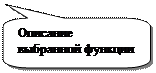




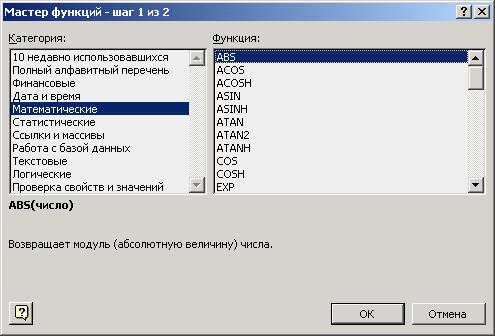
 Поскольку сложение значений ячеек с использованием функции СУММ является одной из самых распространенных задач в Excel для выполнения данной задачи существует инструмент Автосумма .
Поскольку сложение значений ячеек с использованием функции СУММ является одной из самых распространенных задач в Excel для выполнения данной задачи существует инструмент Автосумма . вызвать Мастер функций (Вставка ® Функция …) или воспользоваться кнопкой «Вставка функции» .
вызвать Мастер функций (Вставка ® Функция …) или воспользоваться кнопкой «Вставка функции» .